Previesť M4A do formátu MP3
Niektorí používatelia čelia problému, že súbor určitého formátu sa nespustí na určitom zariadení. A často sa to stane pri práci s video a zvukovými súbormi.
obsah
Ako previesť M4A do formátu MP3
Mnohí používatelia sa často zaujímajú o to, ako previesť rozšírenie dokumentu M4A do formátu MP3, ale najskôr by ste mali vedieť, čo je M4A.
Rozšírenie M4A je zvukový súbor vytvorený vo formáte MPEG-4, multimediálny formát používaný na ukladanie komprimovaných zvukových a video súborov obsahuje zvuk kódovaný buď Advanced Audio Coding (AAC) alebo Apple Lossless Audio Codec (ALAC). Súbory M4A sú podobné video súborom MP4, pretože oba typy súborov používajú formát kontajnera MPEG-4. Súbory M4A však obsahujú iba zvukové údaje.
Pozrime sa, ako je možné previesť tento formát na iný - MP3.
Pozri tiež: Ako previesť MP4 do AVI
Metóda 1: Freemake Video Converter
Jedným z najpopulárnejších spôsobov konverzie audio súborov je program, ktorý hlavnou úlohou pred sebou je konverzia video nahrávok, ale tiež dokonale zvládne zvuk. Prvý takýto program bude Freemake Video Converter , Môžete tiež nainštalovať Freemake Audio Converter , ale funkčnosť je o niečo menej, takže algoritmus sa zobrazí presne na video konvertore.
Prevodník má veľký počet výhod, medzi ktoré patrí rýchla rýchlosť a konverzia, voľný prístup ku všetkým funkciám programu a štýlový dizajn. Z nevýhod je potrebné poznamenať malý počet podporovaných formátov a nie celú rýchlosť konverzie, pretože všetky tieto funkcie je možné zakúpiť dodatočne zakúpením Pro verzie programu.
Teraz musíme zistiť, ako implementovať proces prevodu M4A do iného formátu. To sa deje jednoducho, hlavnou vecou je postupovať podľa nižšie uvedených pokynov.
- Ak chcete začať, musíte prevziať najnovšiu verziu programu z oficiálneho webu pre vývojárov a nainštalovať ho do počítača.
- Teraz musíme spustiť samotný konvertor a na hlavnom pracovnom okne zvoliť tlačidlo "Audio" .
- V dialógovom okne, ktoré sa zobrazí po kliknutí na predchádzajúce tlačidlo, musíte vybrať potrebný dokument na konverziu a kliknúť na tlačidlo "Otvoriť" .
- Prevodník rýchlo pridá zvukový súbor do pracovného okna a používateľ bude musieť kliknúť na položku ponuky "B MP3" .
- Teraz je potrebné vykonať všetky potrebné nastavenia výstupného súboru a vybrať priečinok na uloženie nového dokumentu. Po všetkých týchto akciách môžete kliknúť na tlačidlo "Premeniť" a počkať na to, aby program vykonal svoju prácu.
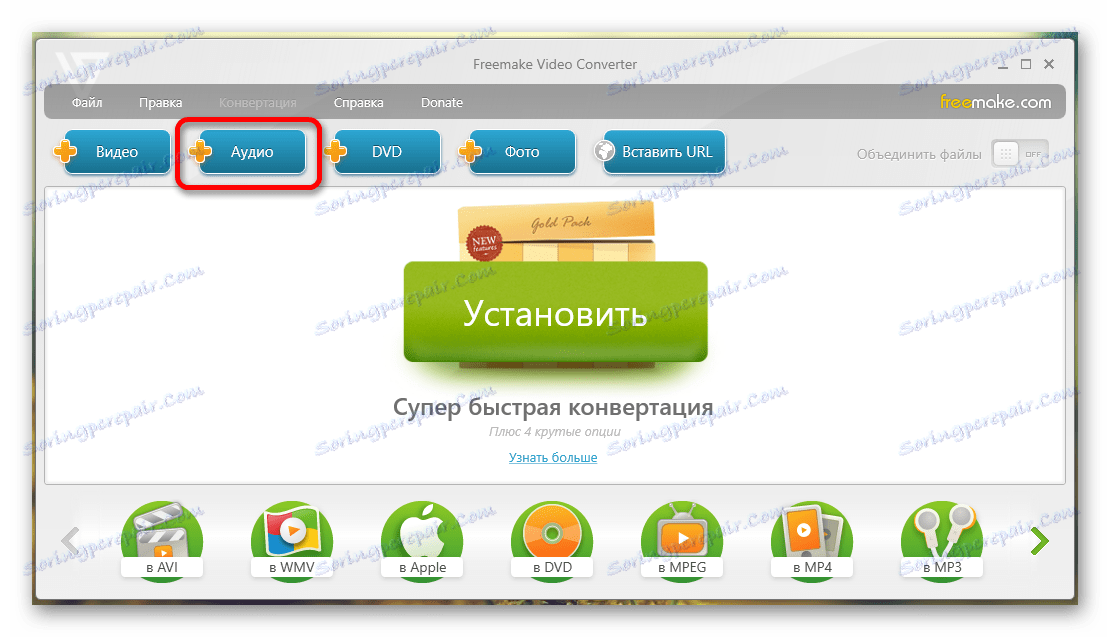
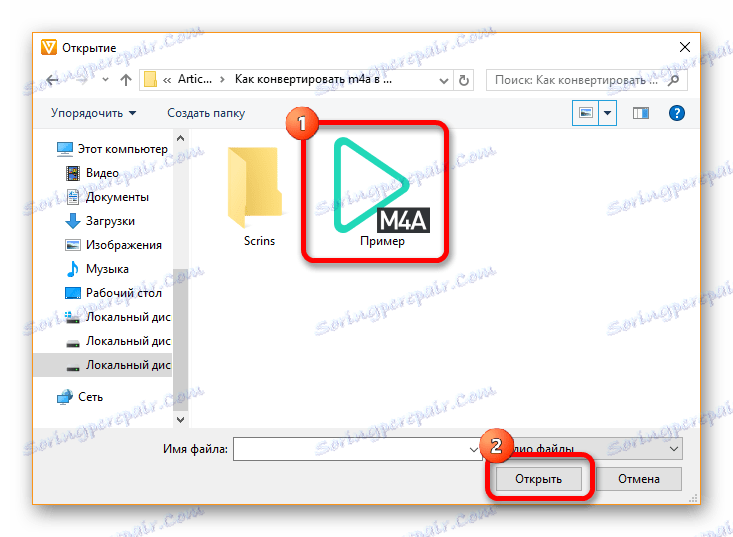
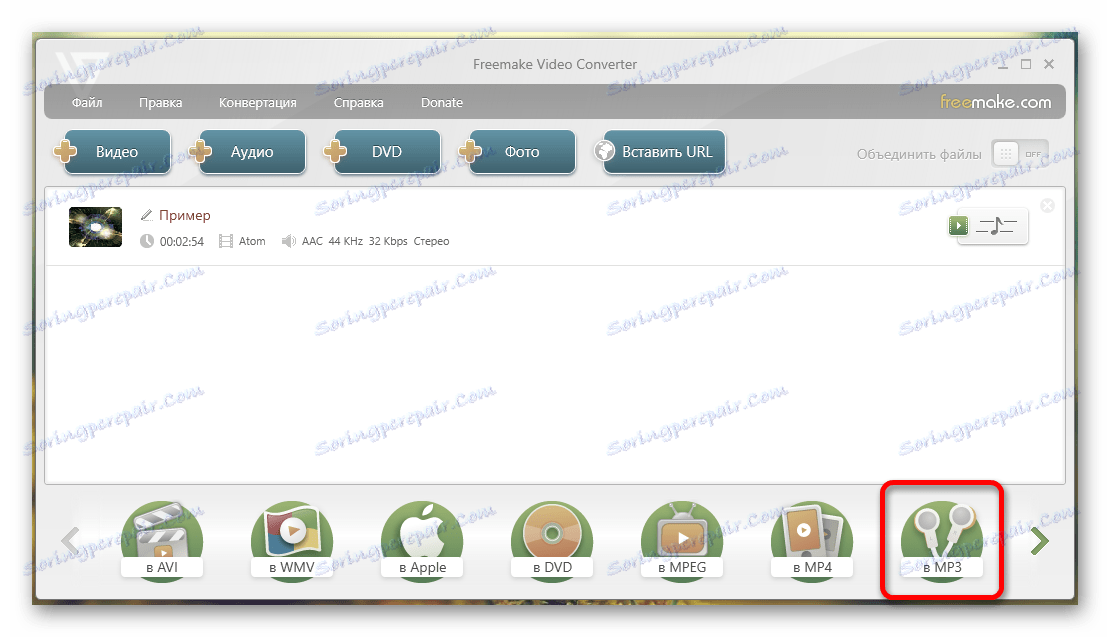
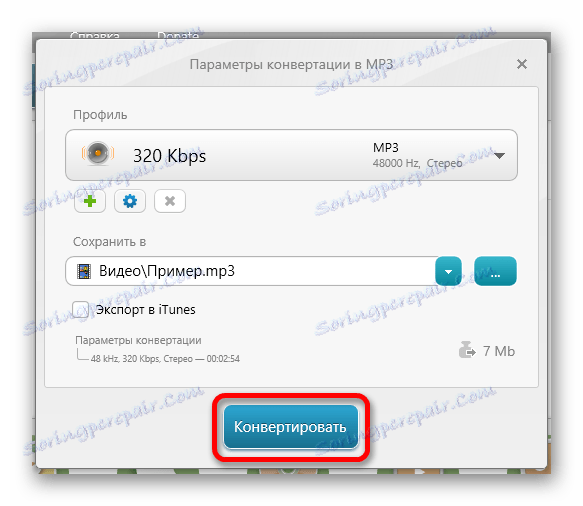
Freemake konvertor pracuje pomerne rýchlo, takže používateľ nemusí čakať príliš dlho na konverziu požadovaného súboru. Dokonca celý balík súborov je premenený z M4A na MP3 pre veľmi rýchly čas.
Metóda 2: Movavi Video Converter
A znova sa obrátime na pomoc prevodníka na video, aby sme premenili jeden audio formát na druhý. Jedná sa o programy na konverziu videa, ktoré vám umožnia rýchlo konvertovať audio súbory.
Takže program Movavi Video Converter niečo podobné ako konvertor Freemake, s jediným rozdielom, že existuje viac funkcií, možností úprav a konverzných nástrojov. To znamená hlavnú nevýhodu programu - môžete ho použiť zadarmo po dobu 7 dní, potom budete musieť kúpiť plnú verziu.
Konvertovanie dokumentov do programu Movavi je rovnako jednoduché ako použitie konvertora Freemake, takže algoritmus bude veľmi podobný.
- Po nainštalovaní programu do počítača ho môžete okamžite otvoriť a kliknúť na položku ponuky "Pridať súbory" - "Pridať zvuk ..." . Táto akcia môže byť nahradená jednoduchým prenosom potrebných súborov priamo do okna programu.
- V dialógovom okne vyberte súbor, ktorý sa má previesť, a kliknite na tlačidlo "Otvoriť" , aby program mohol začať pracovať s dokumentom.
- Po prevzatí súboru M4A, musíte prejsť na kartu "Audio" a vybrať tam "MP3" .
- Teraz zostáva len vybrať priečinok na uloženie nového zvukového súboru a stlačiť tlačidlo "Štart" . Program začne pracovať a bude konvertovať ľubovoľný súbor v pomerne rýchlom čase.
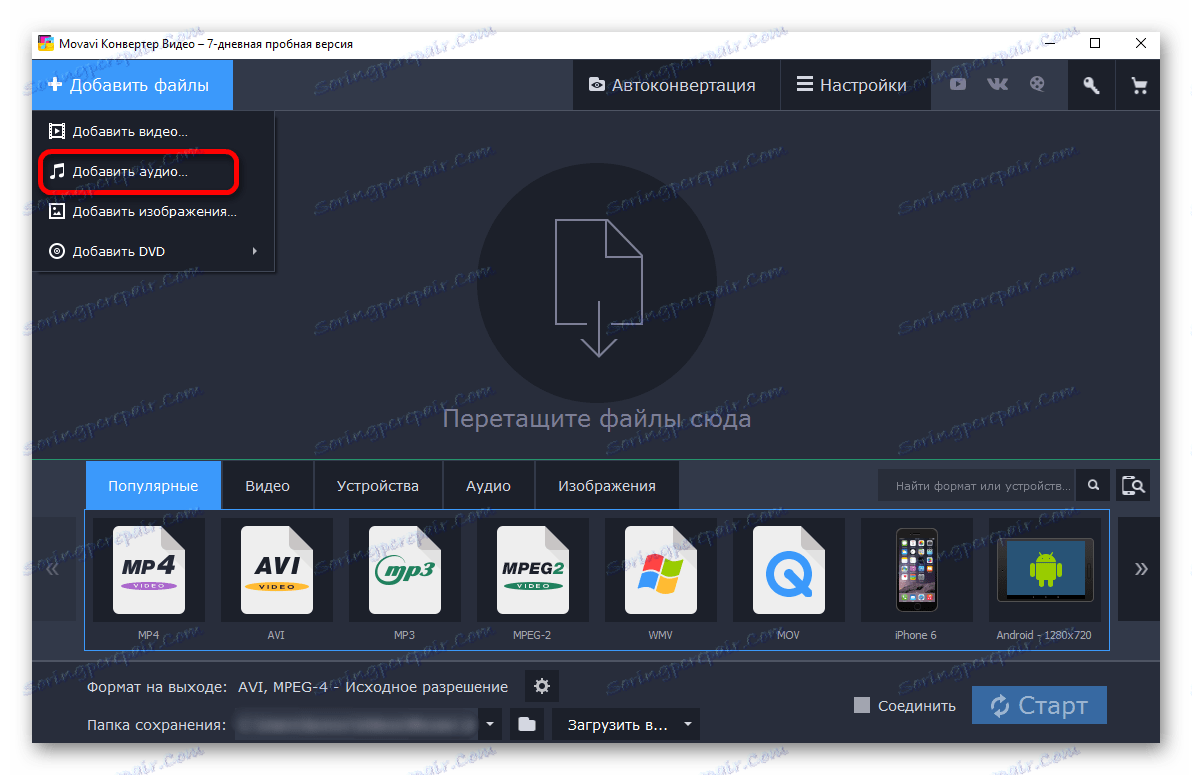
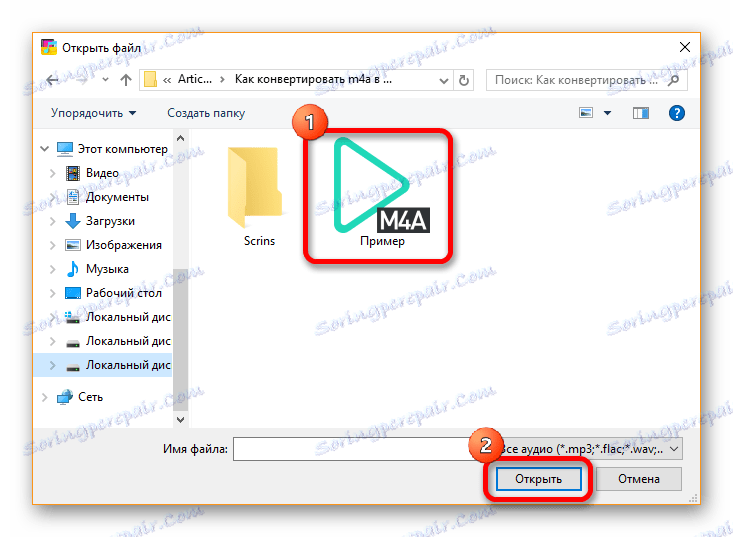
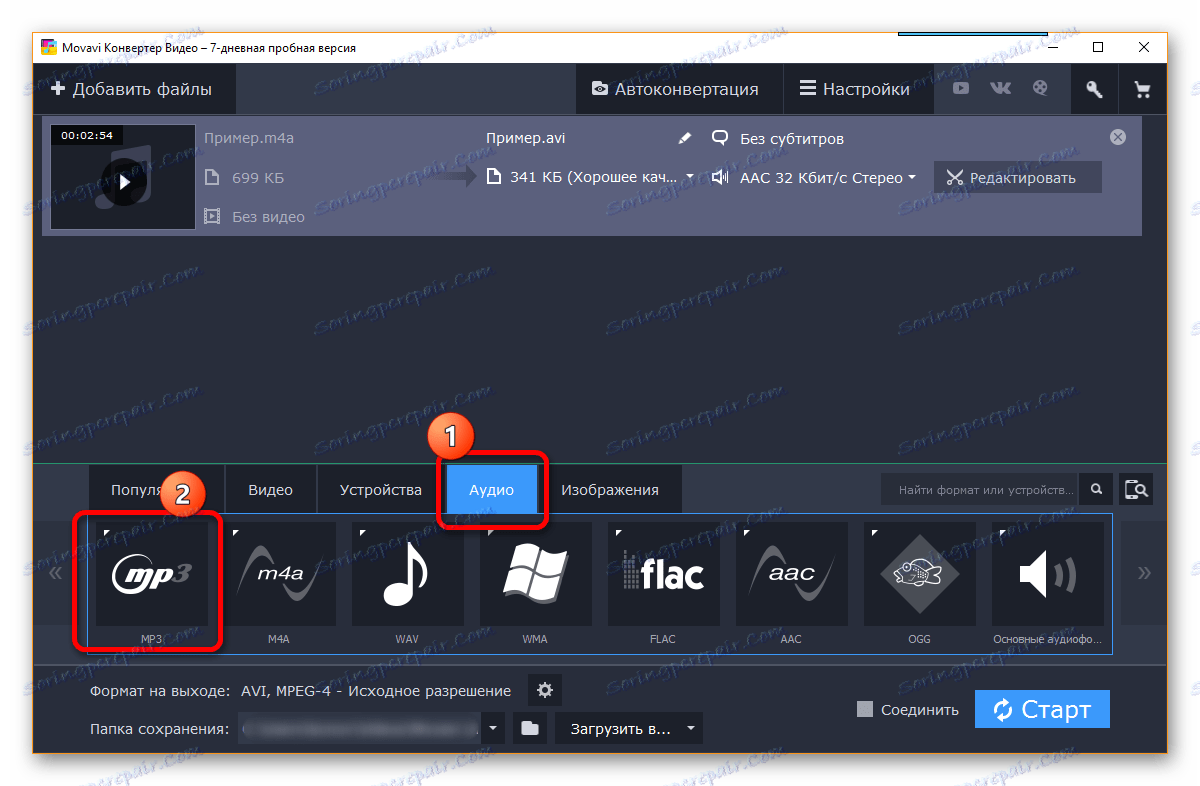
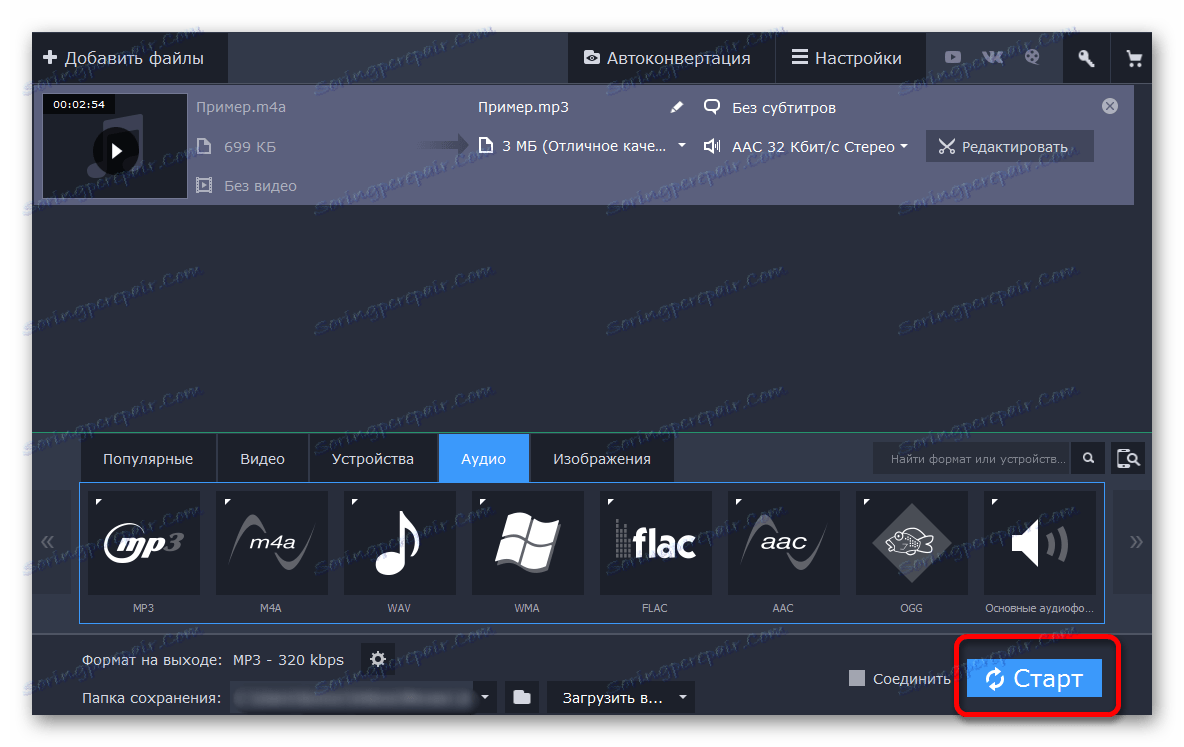
Ak porovnáte prvé dva programy, môžete vidieť, že Movavi Video Converter sa vyrovnáva s jeho prácou o niečo rýchlejšie ako jeho konkurent, ale ak má používateľ záujem o dobrý nástroj na konverziu, ale že je zadarmo, potom je lepšie vybrať si Freemake.
Metóda 3: Free M4A to MP3 Converter
Ďalší program, ktorý dokáže rýchlo konvertovať M4A na MP3, je konvertor s pomerne zaujímavým názvom, ktorý zobrazuje celú podstatu programu - Free M4A to MP3 Converter.
Ak používateľ hľadá nástroj iba na konverziu zadaných formátov súborov, potom tento program je pre neho. V aplikácii môžete rýchlo vykonať všetky transformácie a uložiť nový súbor do počítača. Samozrejme, že program je v porovnaní s predchádzajúcimi dvoma nižšími, ale pre rýchlu prácu sa považuje za najlepšiu možnosť.
Rozhranie Free M4A to MP3 Converter je trochu odlišné od rozhraní Freemake a Movavi, ale tu môžete rýchlo zistiť prácu.
Stiahnite si program z oficiálnej stránky
- Po prvé, musíte samozrejme prevziať program, nainštalovať ho do počítača a spustiť ho.
- Teraz musíte v hornej ponuke vybrať položku "Pridať súbory ..." .
- Opäť v dialógovom okne vyberte súbor z počítača na konverziu. Po výbere dokumentu musíte kliknúť na tlačidlo "Otvoriť" .
- Audio súbor sa rýchlo načíta a budete musieť vybrať priečinok na uloženie nového dokumentu.
- Teraz sa musíme uistiť, že výstupný formát je MP3 , nie WAV, v ktorom konvertor umožňuje konverziu M4A.
- Zostáva kliknúť na tlačidlo "Konvertovať" a chvíľu počkať, kým program vykoná proces a dokončí prácu.
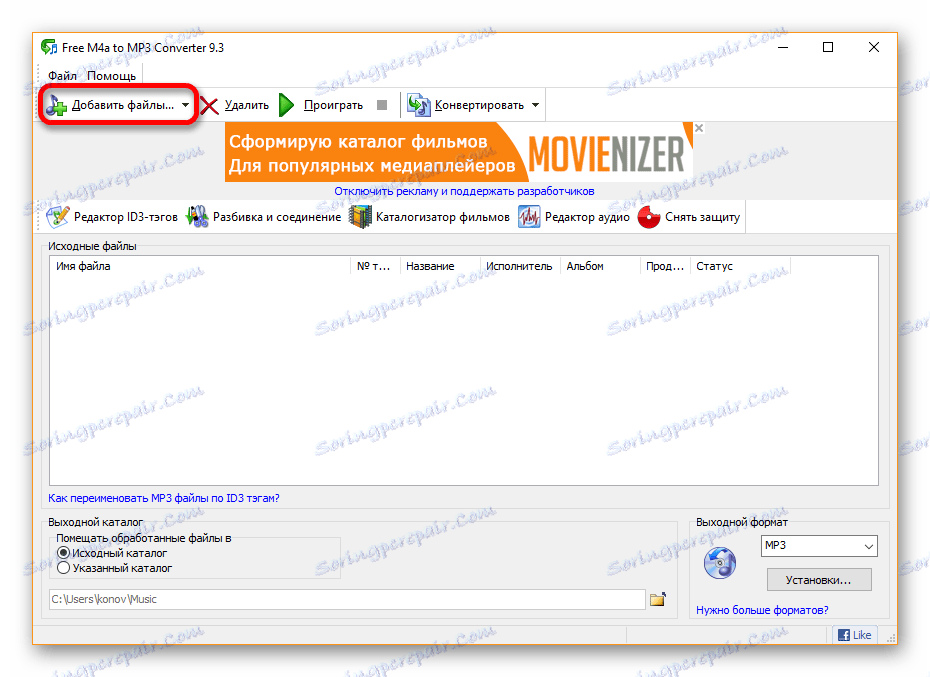
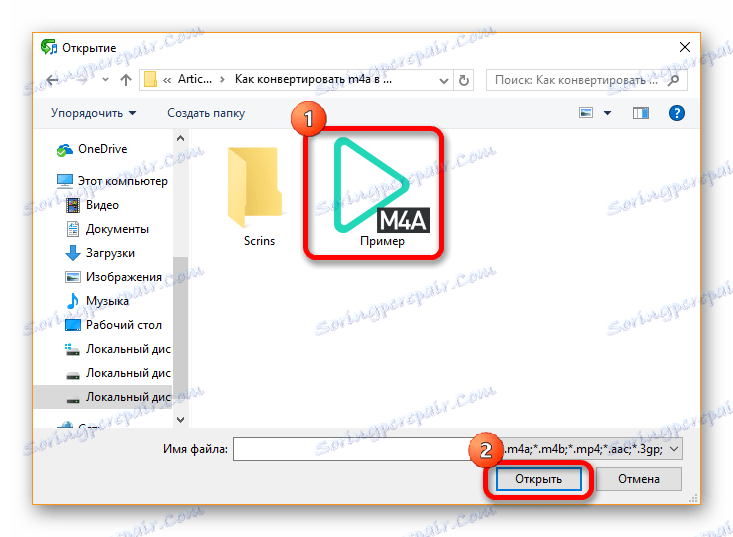
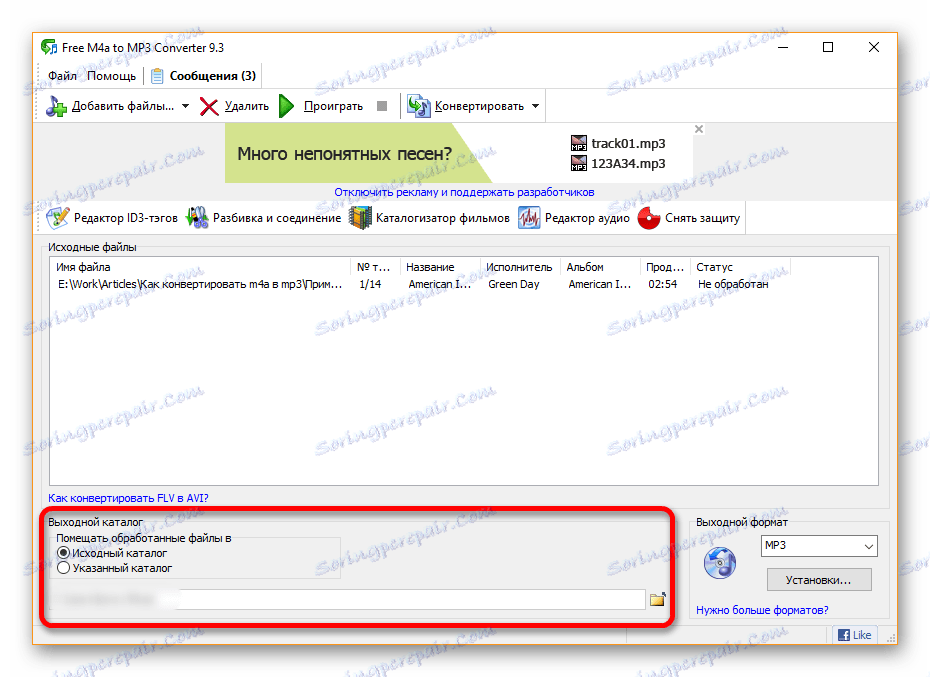
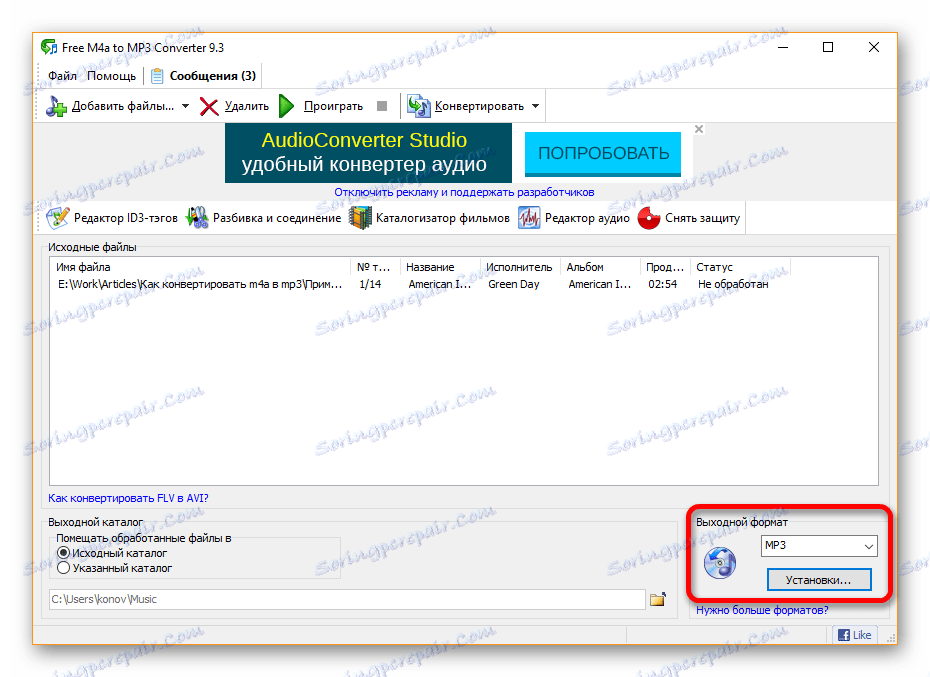
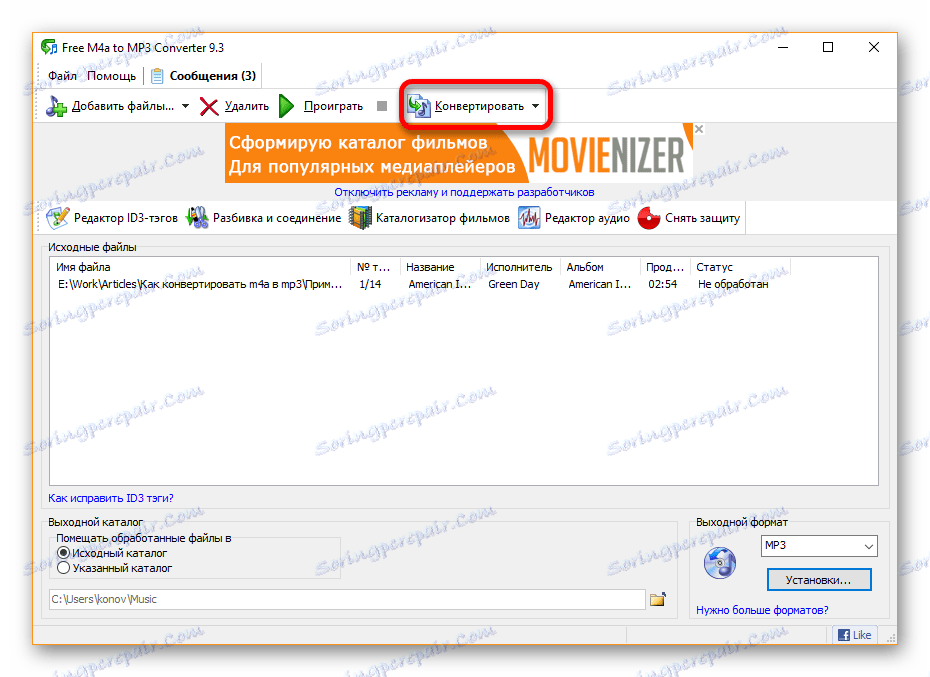
Free M4A to MP3 Converter je vhodný len pre prácu s obmedzeným počtom rozšírení, ale všetko sa robí pomerne rýchlo a ľahko.
Aký spôsob, ako vybrať, je na vás, ale ak poznáte ďalšie programy, ktoré pomôžu premeniť M4A na MP3, potom o nich napíšte v komentároch, zrazu sme zmeškali nejaký veľmi zaujímavý program, ktorý dokáže lepšie vyriešiť úlohu ako ostatné.